Tutorial dan Panduang Lengkap Microsoft Office Access Mengenal Element Dasar dan Menu pada Microsoft Access 2007 - Office Button Berisi Backstage yang bersi beberapa pilihan perintah untuk mengelola database. Fasilitas ini hampir sama pada seluruh program Microsoft Office 2007.
Dapat sobat lihat dari gambar diatas, terdapat beberapa TaksPane seperti :
1. New : Untuk membuat sebuah database baru.
2. Open : Untuk membuka database yang pernah sobat buat sebelumya.
3. Save : Untuk menyimpan secara langsung database sobat.
4. Save As : Untuk menyimpan database sobat menjadi berbagai format database lainnya/versi Microsoft Access sebelumnya (2000, 2003 dan 2007)atau bisa juga dalam bentuk PDF/XPS jika sobat telah mempunyai add-ins nya .
5. Print : Fasilitas untuk mencetak database yang telah sobat buat. Terdapat tiga pilihan yakni Print (mencetak dengan sebelumnya menentukan properti-properti printer dan halaman yang akan dicetak), Quick Print (mencetak database secara langsung tanpa melakukan perubahan property-properti pada printer) dan Print Preview (untuk mengatur sebelum database dicetak).
6. Manage : Ini merupakan fasilitas untuk mengatur database yang telah kita buat.
Terdapat tiga pilihan :
a. Compact and Repair Database (untuk melakukan maintenance atau juga merepair ),
b. Back Up Database (fasilitas untuk membackup database untuk mencegah terjadinya kehilangan data)
c. Database Properties (dari fasilitas ini akan memunculkan kotak dialog yang dimana sobat dapat menentukan properties pada database yang sedang sobat buat).
7. Email : Fasilitas ini memudahkan sobat dalam mengirimkan database melalui email.
8. Publish : Fasilitas ini digunakan setelah database yang sobat buat telah selesai atau final.
Terdapat dua pilihan didalamnya :
a. Document Management Server (sobat dapat menaruh document/database ini di server sehingga dapat dengan mudah untuk diakses maupun dibagi ke user lainnya),
b. Package and Sign (ini digunakan untuk memberikan digital signature pada package database yang telah sobat buat).
9. Close Database : Untuk keluar dari database.
Selain dari berbagai pilihan diatas juga ada dua tombol lagi di bawahnya yakni Access Options dan Exit Access. Access Options berisi pilahan-pilahan yang sebenarnya mirip dengan program Office Options yang lainnya.
Quick Access Toolbar
Sama seperti program Office 2007 yang lainnya, pada Access 2007 juga manyediakan Quick Access Toolbar yang dapat kita atur sesuai dengan kebutuhan kita.
Cara untuk menambahkan command pada Quick Access Toolbar seperti berikut :
- Klik tombol panah kebawah.
- Klik More Commands, untuk menampilkan seluruh command bisa dengan memilih All Commands pada menu drop down Choose commands from.
- Selanjutnya pilih Command yang akan digunakan dan klik Add.
- Klik OK.
- Untuk mengembalikan ke awal lagi, gunakan Reset.
Ribbon
Element ini merupakan interface baru yang ditawarkan dalam Microsoft Office 2007. Element ini
semakin mempermudah user dalam mengolah/mengedit data.
Pada Access 2007 terdapat empat tab
yakni Home, Create, External Data dan Database Tools.
Pada tab Home terdiri dari tujuh group :
1. Views: Group ini memudahkan pengguna dalam melihat/mengedit Database-nya.
Terdapat
beberapa pilihan yang berbeda-beda tergantung dengan objek Database yang dipilih atau yang
sedang dikerjakan.
2. Clipboard : Berisi perintah-perintah dasar seperti Cut, Copy, Paste dan Format
3. Font : Berisi pengaturan-pengaturan jenis huruf, ukuran, warna, perataan dan sebagainya.
4. Rich Text : Berisi kumpulan untuk memperkaya format teks, seperti pengaturan paragraph,
Indentasi, Bullet and Numbering.
5. Record : Berisi perintah-perintah untuk pengolahan record.
6. Sort & Filter : Group ini sering digunakan karena berisi perintah untuk melakukan penyaringan
atau juga mengurutkan data berdasarkan kriteria tertentu.
7. Find : Untuk berisi perintah untuk mencari dan juga dapat mengganti data yang sobat cari dengan data yang lain
7. Find : Untuk berisi perintah untuk mencari dan juga dapat mengganti data yang sobat cari dengan data yang lain
Pada tab Create terdiri dari empat group :
1. Tables : Untuk membuat tabel data atau juga menentukan tipe tabel yang akan kita buat.
2. Forms : Form merupakan Input bagi user ketika ingin memasukan data baru. Di tab ini terdapat berbagai pilihan pengaturan form.
3. Reports : Atau laporan, penyajian akhir dalam bentuk laporan data-data. sobat dapat membuat dan mengatur seperti apa report yang akan sobat gunakan.
4. Other : Di group ini terdapat dua pilihan utama untuk pembuatan Query dan Macro. Keduanya akan kita bahas tersendiri pada bab berikutnya.
Pada tab External Data juga terdiri dari empat group :
1. Import : Fasilitas ini dapat sobat gunakan ketika ingin memasukan document lain dalam database sobat.
2. Export : Kebailikan dari import, sobat dapat mengexport database yang telah sobat buat ke program aplikasi lain.
3. Collect Data : Berhubungan dengan pengiriman database melalui E-mail.
4. SharePoint List : Dalam group ini kita dapat melakukan sinkronisasi database dengan SharePoint.
Pada tab Database Tools terdiri dari lima group :
1. Macro : Berisi rangkain perintah berupa aksi yang dapat dilaksanakan secara otomatis. Di group ini kita dapat menggunakan Visual Basic dalam pembuatan perintahnya.
2. Show/Hide : Berisi pembuatan Relationships (hubungan antar tabel) dan juga perintah lainnya.
3. Analyze : sobat juga dapat menganalisa performa dari database yang sobat buat pada group ini dan juga menganalisa keefektifan penggunaan tabel.
4. Move Data : Database yang telah sobat buat dapat digunakan (move) menjadi SQL Server atau Database Access. Tentunya dalam mengubah database sobat menjadi SQL Server dibutuhkan Program SQL Server pada komputer kita.
5. Database Tools : Salah satu fitur advance yang ada pada Access 2007 seperti kita dapat memberikan melakukan enkripsi database dengan menggunakan password dan juga fitur-fitur advance lainnya.
Help
Menu Help akan memberikan informasi atau penjelasan singkat mengenai setiap masalah yang ditemukan ketika bekerja dengan Access 2007. Fasilitas ini akan lebih efektif jika komputer kita terkoneksi dengan internet.
Untuk menggunakan menu ini ada dua cara :
1. Dengan menekan tombol F1 pada keyboard.
2. Dengan mengklik icon pada pojok kanan atas dibawah tombol Close.
Objek Database
Objek database merupakan tempat objek-objek (bisa berupa Table, Form, Report, Query atau yang lainnya). Kesatuan objek atau komponen ini akan membentuk database. Dalam penggunaannya, pada Microsoft Access versi sebelumnya juga telah mencantumkan elemen ini. Elemen ini mempermudah sobat dalam mengelola/mengedit objek-objek dari database.
Baiklah diatas adalah penjelasan mengenai element dasar dan menu yang ada pada microsoft access 2007.
Demikian posting dan penjelasan kali ini mengenai tutorial "Mengenal Element Dasar dan Menu pada Microsoft Access 2007". Semoga bermanfaat


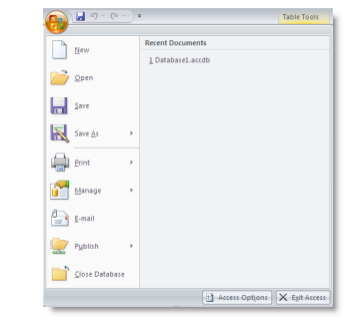


EmoticonEmoticon